在使用Mac OS 辦公時,有時候需要遠程連接Windows電腦,現在有非常簡單的方法用Mac OS 遠程桌面連接到Windows系統了。我們需要借助“Microsoft Remote Desktop”軟件,它是Mac版本下面比較好用的遠程工具。今天我們就對該軟件介紹一下,希望對您有所幫助。
1、您首先需要開啟Windows允許遠程連接。單擊“開始”菜單,找到“計算機”右擊,選擇菜單中的“屬性”。
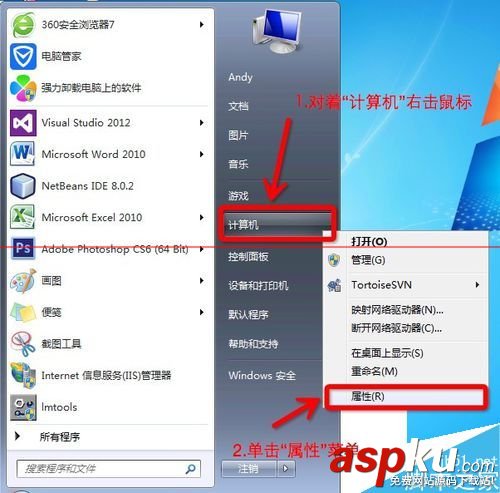
2、在左側列表中單擊“遠程設置”進入遠程設置。

3、按照圖片上得步奏,勾選“允許運行任意版本遠程桌面的計算機連接(較不安全)”,選擇后單擊“確定”即可完成Windows電腦端的所有設置了。下一步我們進入Mac 運行“Microsoft Remote Desktop”軟件。
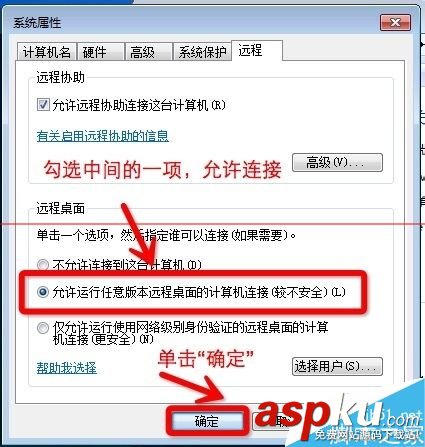
4、我們需要首先啟動“Microsoft Remote Desktop”應用。

5、在打開的“Microsoft Remote Desktop”窗口中,單擊“New”圖標按鈕,來創建一個新的遠程主機。
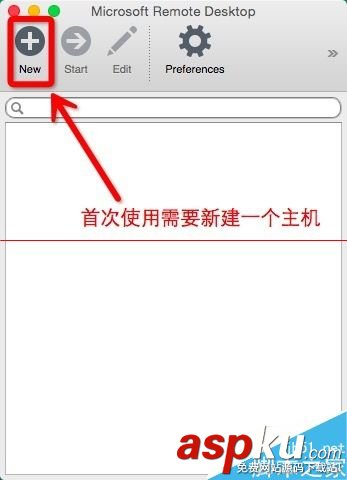
6、根據圖片上得文字描述,輸入需要連接的用戶名密碼,和ip地址。
PC Name:這里輸入你要連接的遠程計算機IP地址
UserName:平時登錄計算機的用戶名
Password:登錄計算機的密碼
輸入以上信息后,直接關閉窗口就可以了,系統會自動保存。


7、新建遠程計算機后,在列表內就會出現了,您只需要雙擊就可以連接了。
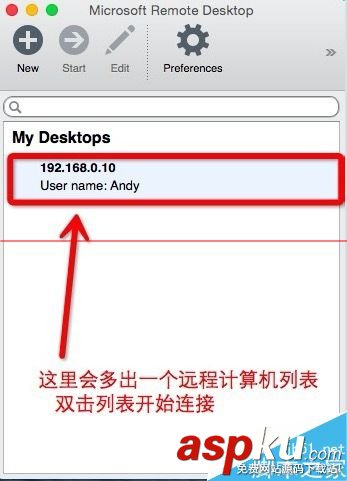
8、當您雙擊列表開始連接后,正常就會看到這個提示框了,單擊“Continue”繼續就可以了。

9、Yes,已經成功連接至Windows系統了,整個設置并不是很復雜。至此我們整個過程就結束了,希望您看完后有所幫助。


注意事項:雖然可以下載到破解版的Microsoft Remote Desktop,但我們還是提倡使用正版的Microsoft Remote Desktop。
新聞熱點
疑難解答